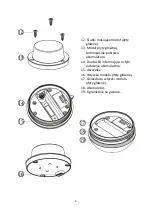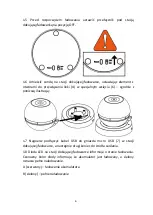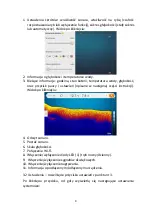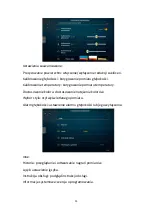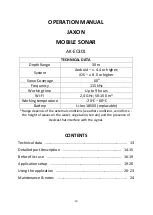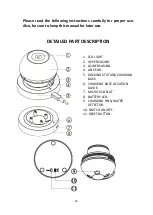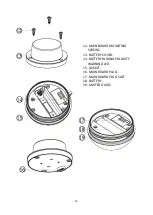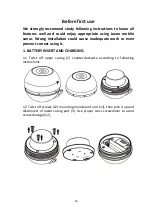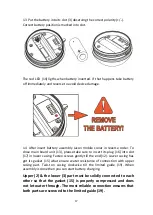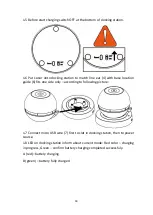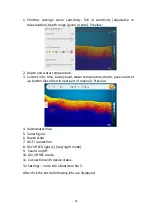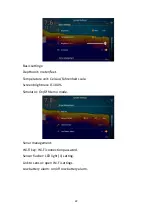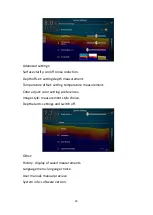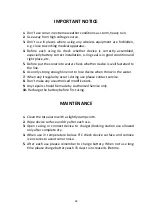17
1.3 Put the battery into its slot (3) observing the correct polarity (+/-).
Correct battery position is marked into slot.
The red LED (14) ligths when battery inverted. If that happens take battery
off immediately and reverse to avoid device damage.
1.4 After insert battery assembly Jaxon mobile sonar in reverse order. To
close main board unit (13), please take care to insert its plug (16) into slot
(17) in lower casing. Fasten screws gently till the end (12). Lower casing has
got its gasket (15) what ensure water resistance of connection with upper
casing part. Twist on casing clockwise till the limited guide (19). When
assembly is done then you can start battery charging.
Upper (2) & the lower (3) part must be solidly connected to each
other so that the gasket (15) is properly compressed and does
not let water through. The most reliable connection ensures that
both parts are screwed to the limited guide (19).
Summary of Contents for AK-EC301
Page 2: ...PL 1 12 EN 13 24 DE 25 36 RU 37 48 ...
Page 51: ......